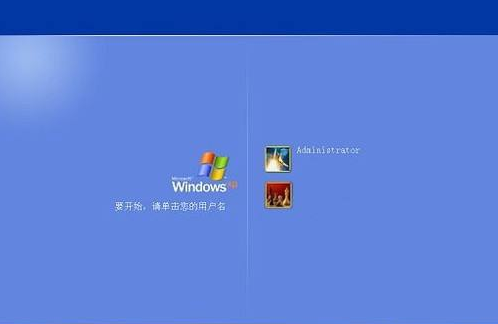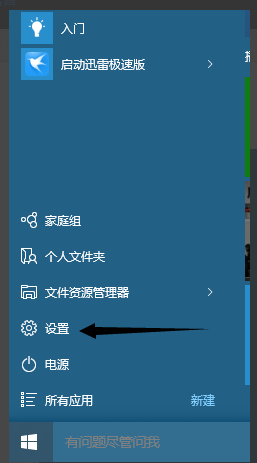笔记本电脑键盘不能用怎么办
的有关信息介绍如下:
1、键盘连接线键盘不能用
很多用户日常使用中,会发现突然之间键盘按键全部无效,键盘状态指示灯伴随按键失灵同时熄灭。用户在移动键盘,或重启之后,键盘又可以恢复工作。此键盘不能用岩渣弊现象的主要原因,常常是键盘连接线反复弯折或老化,造成内部连接线断裂虚接,玩家如动手能力较强,则可以尝试更换键盘连接线进行解决。
2、主控故障导致串键不能用
用户使用过程中,还会遇到串键不能用的现象。表现为用户按下一个按键后,出现按键其它按键的输入反应。比如按下“A”键后,出现“B”字母,这是由于键盘主控芯片内部的编码库出现问题所导致。厂商可以通过重新刷写固件来进行修复串键现象。普通用户无法自行修复。如果失灵的键盘尚在质保期,可以送到维修点进行维修更换,如果已经过保,只能重新购买。
3、单个键盘按键不能用
单个键盘按键不能用,即会影响到用户日常使用,又让用户感觉弃之可惜。该失灵现象表现为键盘整体使用正常,但是键盘局部一个或多个按键,出现点击无反应或间歇性失灵问题。导致该问题的'原因,是因为键盘内部的薄膜导电线路出现断裂虚接造成。部分动手能力较强的玩家,可以使用万用表测量找出断路后,再使用导电漆或铅笔进行修复。至于普通玩家,还是直接更换键盘更为省心省事。
4、手机来电话导致键盘不能用
用户在使用电脑时,可能还会发现一种非常诡异的键盘不能用现象。该现象表现为放在键盘边上的手机在来电话时,键盘出现全部按键都不能用的的现象。该问题主要是由于键盘内部屏蔽设计不足。手机在接通电话时,无线发射功率增大,会造成一定的电磁辐射,键盘内部屏蔽设计不好,就会对键盘正常使用造成干扰,对于这种键盘,玩家还是趁早更换,以免对日常使用中造成麻烦。
5、驱动程序异常导致键盘不能用
以上所诉,都是由于硬件原因或是产品自身设计缺陷所导致的键盘不能用,病毒及软件原因,也会造成键盘不能用的现象。用户发现键盘失灵后。在设备管理器中查看设备,会发现键盘设备上出现黄色叹号。部分电脑高手可以通过删除注册表中相应键值,然后重新加载设梁册备来进行修复。但对于大多数普通用户来说,出现该问题后,最省事的解决方案,则是重新安装系统(因为出现问题后键盘无法使用)。
6、笔记本键盘无法正常使用
当然,对于笔记本电脑用户来说,最常见的键盘失灵最为常见的现象,就是按下键盘上字母按键后,打出来的不是对应字母,而是一堆数字,这一现象让很多新手用户头痛不已。究其原因,其实是因为用户不经意间开启了键盘上的小键盘功能。
因为笔记本电脑尺寸有限,键盘均为紧凑式布局设计,没有独立的数字小键盘。部分用户使用时,会遇到高频率输入数字的使用情况。电脑厂商为解决这一现象,采用了一种巧妙的解决方式,将键盘右侧的的部分按键设计成一个倾斜的数字小键盘,然后通过FN按键加一个其它按键组合来实现小键盘开启。用户只要找到笔记本电脑键盘上印有与NumLock的按键,然后与FN按键一起按下,即可将键盘复位。
解决方法一:修改笔记本键盘的驱动:通过“我的电脑”打开系统属性,选择硬件标签:打开设备管理器,我们发现中文Windows XP操作系统下,默认的键盘驱动是“标准101/102键或Microsoft自然PS/2键盘”。
1. 右键点击选择更新驱动程序,会出现硬件更新向导:选择“从列表或指定位置安装(高级)”,单击“下一步”,选择“不要搜索。我要自己选择要安装的驱动程序。”单击“下一步”,进入“选择要为此硬件安装的设备驱动程序”页去掉复选框“显示兼容硬件”前的小勾。在“标准键盘型号”栏中选择“Japanese PS/2 Keyboard (106/109 Key)”,单击“下一步”,弹出“更新驱动程序警告”,点“是”粗族。“确认设备安装”窗口继续点“是”。
2. 完成硬件更新向导。重新启动计算机。
解决方法二:修改注册表:单击“开始”菜单,点“运行”,输入“regedit”,打开注册表,进入“HKEY_LOCAL_MACHINE\ SYSTEM\ControlSet001\Control\Keyboard Layouts”,里面有很多子项,通过观察我发现,以“0804”结尾的都是简体中文输入法。打开“E00E0804”,可以看到右侧子项里有“Layout File”子项,双击打开该项,将“数值数据”中的“kbdus.dll”改为“kbdjpn.dll”,“确定”即可。依此类推,可以将所有的以“0804”结尾的子项中“Layout File”全部改为“kbdjpn.dll”,具体就根据自己常用的输入法进行选择了。然后重新启动计算机就好了!
笔记本电脑键盘是用说明:
FN+F3:显示器切换FN+F6:静音/解除静音FN+F8:增加屏幕亮度FN+F9:减低屏幕亮度FN+SCRLK:等于按下BREAK键FN+INSERT:为笔记本小键盘数字键切换FN+DEL:等于按下PAUSE键